動くGIF画像をApple Watch文字盤に設定する方法「初心者でも分かる」
あなたのApple Watchの同じ古いウォッチ フェイスに飽きていませんか?GIFのAppleウォッチ フェイスを選ぶことで、もっと楽しく、パーソナライズされたものにしてみませんか?活気のあるアニメーション付きのGIFは、あなたのアクセサリーにオリジナリティと個性の要素を加えます。面白いミーム、好きなキャラクター、あるいは可愛いペットのシーンを追加することで、Apple Watchを完全にパーソナライズすることができます。
この詳細ガイドでは、Apple WatchのフェイスにGIFを設定する簡単な手順について説明します。思っているよりも簡単で、毎回時計を見るたびに喜びを与えるウォッチ フェイスが手に入ります。
パート 1. Apple WatchのフェイスにGIFを追加する方法は?
Apple WatchのフェイスにGIFを追加することは、スマートウォッチをカスタマイズするユニークな方法です。簡単な数ステップで、好きなアニメーションGIFを、視覚的に魅力的でエンターテイメント性のあるダイナミックなウォッチ フェイスに変えることができます。好きなミーム、面白いアニメーション、あるいは思い出深い瞬間であれ、あなたの手首の上でそれを生き生きとさせることができます。
プロのヒント:4KのGIF壁紙が欲しい場合は、最高のGIF強化ツールを見逃してはいけません!
Apple WatchのフェイスにGIFを追加するステップ
以下が、Apple WatchのフェイスにGIFを追加する方法です:
ステップ1:あなたのGIFを選択する
好きなGIFを選びましょう。それがあなたの個人的なライブラリにあるものであるか、オンラインでダウンロードしたものであるかにかかわらず。GIFがあなたのApple Watchの画面サイズに合うことを確認してください。
ステップ2:GIFをライブ フォトに変換する
Apple Watchは直接GIFをサポートしていないので、ライブ フォトに変換する必要があります:
- Giphyのようなアプリやオンライン ツールを使ってGIFを変換します。
- GIFをアップロードし、その長さを調整し、ライブ フォトとしてエクスポートします。
- 変換されたライブ フォトをiPhoneの写真アプリに保存します。
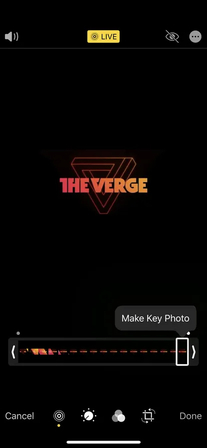
ステップ3:写真アプリを開く
iPhoneの写真アプリで保存されたライブ フォトを探します。
ステップ4:ウォッチ フェイスを作成する
- ライブ フォトをタップして開き、共有ボタンをクリックします。
- メニューから「ウォッチ フェイスを作成」を選択します。
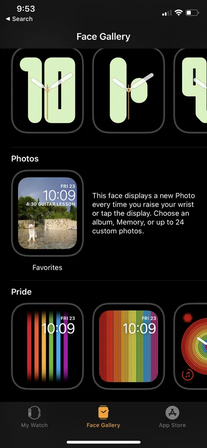
ステップ5:写真ウォッチ フェイスのオプションを選択する
スタイルとして「写真ウォッチ フェイス」を選択します。これにより、Apple Watchがライブ フォトをアニメーション背景として表示することができます。
ステップ6:ウォッチ フェイスをカスタマイズする
ライブ フォトを調整して、Apple Watchの画面に合わせます:
- ピンチイン/アウト操作を使って、アニメーションの重要な部分にフォーカスします。
- 必要に応じて画像をドラッグして再配置します。
満足したら、「追加」をタップして、ウォッチ フェイスをApple Watchに保存します。
ステップ7:あなたのApple Watchにウォッチ フェイスを適用する
- Apple Watchで、画面を長押しして、ウォッチ フェイス ギャラリーを開きます。
- スワイプして、新しい写真ウォッチ フェイスを探します。
- 「現在のウォッチ フェイスとして設定」をタップして、それを有効にします。
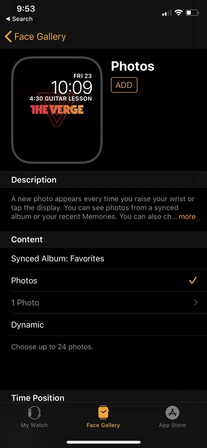
パート 2: プロのヒント - GIF壁紙を見つけてダウンロードする
本当にパーソナライズされた理想的なApple WatchのGIF壁紙を探していますか?これらのサイトは、たくさんのアニメーションGIFを提供しており、楽しくユニークなウォッチ フェイスを作るのに最適です。どれもあなたのApple Watch用の高品質のGIFを多数含んでいます。
1. Giphy

Giphyは、オンラインで最も人気のあるGIFプラットフォームの一つです。面白いミームや、よりクリエイティブなオプションなど、様々なカテゴリーの何十万ものアニメーション画像があり、どんな機会にも理想的なGIFを簡単に選ぶことができます。Giphyは、高品質の形式で面白いものや魅力的なものを探すのに最適です。
2. Tenor
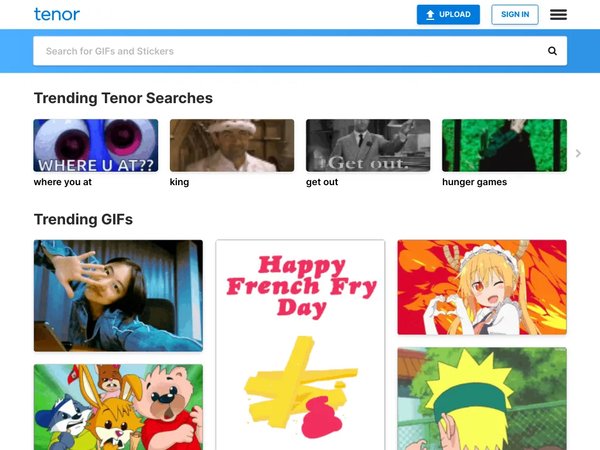
Tenorは、GIFを見つけて共有するためのスムーズな体験を提供します。人気のトピック、有名なフレーズ、感情的な反応など、幅広いアニメーションを提供しています。
このプラットフォームのシンプルなデザインとクリエイティブな検索ツールにより、あなたがどんな気分にも合った理想的なアニメーションGIFを見つけるのを支援します。Tenorのモバイルアプリにより、GIFをブラウズして保存することがさらに簡単になります。
3. Wallpaperflare
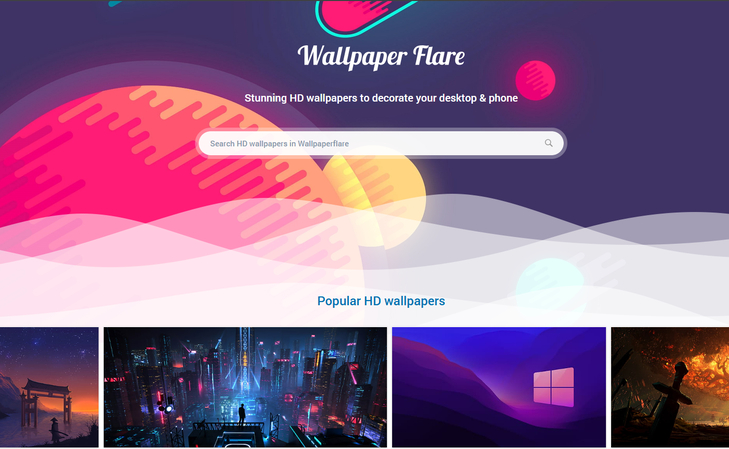
Wallpaperflareは高解像度の壁紙を専門としていますが、4Kファイルを含む素晴らしいGIFのコレクションも持っています。見事なアニメーション グラフィックを見つけるのに最適な場所です。
このプラットフォームは、高品質のコンテンツを提供することに重点を置いています。GIFをダウンロードすると、Apple Watchで素晴らしく表示されます。ウェブサイトのスタイルにより、ブラウズしてダウンロードすることが簡単です。
4. Wallhaven
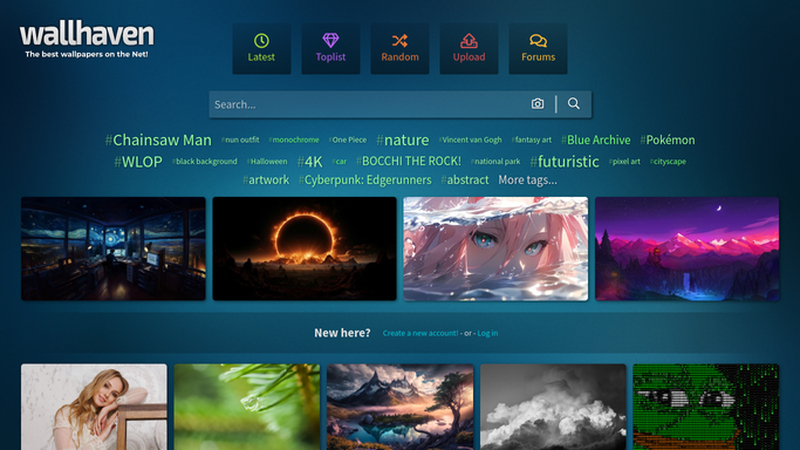
Wallhavenは高品質の壁紙ウェブサイトで、アニメーションGIFのセレクションも提供しています。素晴らしいアートワークと素晴らしいアニメーションが満載です。
このウェブサイトは、高品質のコンテンツと革新的なデザインを求める人に最適です。Wallhavenを使えば、何千ものGIFを簡単にブラウズして、必要なものを見つけることができます。
5. Reddit

多くのRedditコミュニティが毎日高品質のGIFをアップロードしています。r/HighQualityGifsやr/WallpaperGifsのようなサブレディットには、想像力豊かでよく選ばれたアニメーション コンテンツがたくさんあります。
このサイトはユーザー生成コンテンツに依存しており、世界中の人々から新しく面白いGIFを簡単に見つけることができます。Redditの直感的な構造により、コミュニティとやり取りして、トレンドのGIFを見つけることができます。
パート 3: さらなるヒント – 最高のGIF強化ツールを無料体験
あなたのGIFが画面上で明瞭で、本当に目を引くように見えるようにしたいなら、GIF強化ツールは大きな変革をもたらします。そこに HitPaw VikPea(旧称 HitPaw Video Enhancer)が登場です。
HitPaw VikPeaは、簡単な数クリックでGIFの品質、シャープness、全体的な美しさを向上させることができる強力なツールです。GIFを解像度を上げたり、よりスムーズで洗練されたものにしたりする必要がある場合でも、このツールはあなたのアニメーション画像を新たな高みに引き上げるために必要なすべてのオプションを提供します。
なぜHitPaw VikPeaを選ぶのか
- 簡単にGIFを超シャープな4Kビジュアルに変換できます。
- スマートなアルゴリズムを利用して、GIFを自動的に解像度を上げて洗練させます。
- あらゆるスキルレベルのユーザー向けに設計されたシンプルなインターフェイス。
- 料金を支払わずにプレミアム機能を解除できます。
- 品質を犠牲にすることなく、迅速にGIFを強化できます。
GIFを強化するステップ
1.公式サイトからHitPaw VikPeaをダウンロードし、インストールします。コンピュータでアプリケーションを開きます。
2.「ファイルを選択」をクリックするか、GIFをプログラムのワークスペースにドラッグアンドドロップします。

3.GIFに必要な機能に応じて、「一般的な強化」、「ノイズ除去」、または「カラー強化」を使用します。また、出力解像度を好みの品質(例:4K)に設定して、明瞭でシャープな出力を得ます。

4.「プレビュー」ボタンをクリックして、強化されたGIFの外観をプレビューします。好みの場所に強化されたGIFをコンピュータに保存します。

HitPaw VikPeaについて詳しく学ぶ
結論
Apple WatchのフェイスにGIFを追加するプロセスについて、高品質のGIFを選択することから、より明瞭で鮮やかな表示のためにそれらを改善することまで、すべてについて議論しました。Giphy、Tenor、Wallpaperflareのようなウェブサイトは優れたGIFの選択肢を提供していますが、HitPaw VikPeaはGIFを強化するための最高のツールとして際立っています。その洗練された機能により、解像度を上げたり、ノイズを除去したり、ディテールを強化したりすることができ、美しいApple Watchのフェイスを作り出すことができます。高品質の結果を求める人には、非常におすすめです。









 HitPaw FotorPea
HitPaw FotorPea HitPaw VoicePea
HitPaw VoicePea HitPaw Univd
HitPaw Univd 



この記事をシェアする:
「評価」をお選びください:
松井祐介
編集長
フリーランスとして5年以上働いています。新しいことや最新の知識を見つけたときは、いつも感動します。人生は無限だと思いますが、私はその無限を知りません。
すべての記事を表示コメントを書く
製品また記事に関するコメントを書きましょう。